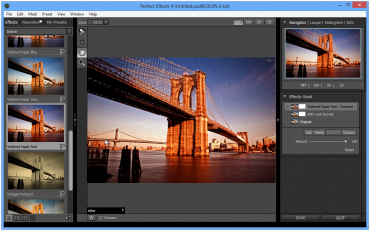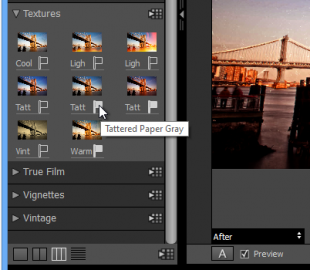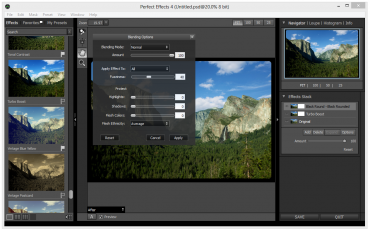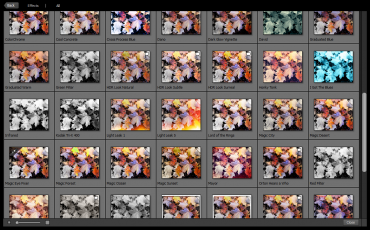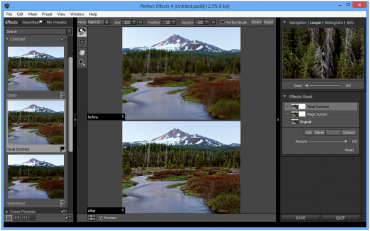I povedené a kvalitní fotky si dnes zaslouží úpravu na počítači. Úpravou můžete nejen doladit nedokonalosti, ale také změnit barevné podání fotek takovým způsobem, kterého není možné během samotného focení dosáhnout. Aplikace těchto efektů může být velmi snadná, rychlá a lze s ní dosáhnout až překvapivých výsledků, pokud máte ten správný program. V tomto oboru jich existuje velké množství a řadě z nich jsme se již v našem magazínu věnovali. Ovšem jen málokterý se může rovnat aplikaci Perfect Effects, kterou představíme v dnešním článku.
Samostatně nebo jako doplněk
Aplikace Perfect Effects je bezplatná. Přitom v sobě ukrývá opravdu bohaté možnosti, kterými se pyšní často drahé komerční aplikace.
Perfect Effects funguje zcela samostatně, ovšem pokud používáte některý z oblíbených bitmapových editorů, dokáže pracovat také jako jejich doplněk. Konkrétně může být doplňkem pro Adobe Photoshop, Photoshop Elements, Photoshop Lightroom nebo Apple Aperture. Pokud v některé z těchto aplikací upravujete obrázek, můžete se přepnout do programu Perfect Effects, zde aplikovat efekty, a s upraveným obrázkem se vrátit do hlavní aplikace. To velmi usnadňuje použití.
Majitele starších systém zřejmě nepotěší fakt, že Windows XP již aplikace nepodporuje a je třeba mít na počítači minimálně systém Windows Vista či novější. Instalace je zcela bezproblémová a sama dokáže najít podporované aplikace, do kterých se nainstaluje jako doplněk. Po ukončení instalace je nabídnuta také možnost shlédnout základní výuková videa na webu výrobce, ve kterých jsou představeny hlavní funkce programu.
Jak aplikovat efekty
Po spuštění aplikace je uživatel vyzván, aby otevřel soubor, který chce upravit. Ten je do aplikace načten a lze začít s úpravami.
V grafickém rozhraní se jistě rychle zorientujete. Při levém okraji okna najdete veškeré efekty, které jsou v aplikaci obsaženy. Střední část patří náhledu obrázku, který je upravován. Při pravém okraji se pak nachází malý náhled spolu s histogramem, seznam aplikovaných efektů a možnost uložení obrázku.
V hlavním okně aplikace patří nejvíce prostoru náhledu fotografie
Pokud chcete některý z efektů aplikovat, není nic snazšího, než jej vybrat v jejich seznamu. K dispozici jsou malé náhledy, takže už před aplikací budete mít dobrou představu, jak se obrázek promění. K dispozici jsou různé kategorie efektů, od HDR, přes přechodové, kontrastní až po černobílé či efekty v podobě rámečků a textur.
Efekty, které často používáte, si můžete navíc označit a tím uložit mezi své oblíbené. Příště je nebudete muset složitě hledat, ale bude možné zobrazit právě jen oblíbené.
Oblíbené efekty je možné označit
Pokročilé možnosti
Program umožňuje také aplikaci více efektů na jediný obrázek. K tomu slouží seznam aplikovaných efektů, který naleznete v pravé části okna. Pokud si přejete přidat nový efekt, můžete tak učinit prostřednictvím tlačítka Add. Pomocí dalších tlačítek lze efekty odstranit nebo upravit jejich volby prolnutí s předcházejícími efekty. Pokud si vytvoříte kombinaci efektů, kterou chcete později aplikovat také na další fotky, lze ji uložit.
Pro aplikaci více efektů je třeba použít vrstvy, u kterých lze měnit možnosti prolnutí
Další pokročilé možnosti naleznete v malém panelu, který je umístěn vlevo od hlavního náhledu. Je zde k dispozici štětec a mřížka, jejichž pomocí lze pro efekty vytvářet masky, tedy oblasti, na kterých budou efekty působit. Štětec využijete především pro nepravidelné tvary, mřížku pak pro symetrické a větší plochy. U štětce jistě potěší i možnost automatické detekce hran, jejíž pomocí budete moci mnohem snadněji vybírat objekty na obrázcích.
Pomocí štětce nebo mřížky lze aplikovat efekty jen na vybrané části obrázku
Samozřejmostí je pak možnost zobrazení jiných druhů masky a také srovnání upraveného obrázku s tím původním. Tyto možnosti najdete při dolní okraji náhledu. Za zmínku stojí také možnost zobrazení všech efektů v aplikaci, kterou najdete nalevo od přepínání formy náhledu. Častou práci s aplikací jistě zrychlí také podpora klávesových zkratek.
Aplikace nabízí i náhledy všech efektů
Na aplikaci musím vyzdvihnout její rychlost a stabilitu. Aplikování jednotlivých efektů je velmi svižné, stejně jako je rychlá odezva uživatelského rozhraní. Malou nevýhodu bych viděl v nemožnosti mít otevřeno více obrázků najednou. Vždy lze pracovat jen s jednou fotkou, což je asi dáno možností aplikace používat ji jako doplněk v jiných programech.
V náhledu je možné zobrazit také původní vzhled obrázku pro snadné porovnání
Vhodná i pro profesionály
Pomocí aplikace Perfect Effects dokážete proměnit své fotky k nepoznání. Nabízí spoustu velmi kvalitních a také přizpůsobitelných efektů, které ocení jak nenároční, tak i pokročilí uživatelé. Ti budou mít navíc jistě radost z přítomnosti štětce pro přesné vytváření masek nebo možnosti uložení konfigurace více efektů pro jejich opětovné použití. Díky těmto možnostem se může program Perfect Effects klidně rovnat placeným produktům. Pokud rádi upravujete své fotky, jistě aplikaci vyzkoušejte.